最近,我注意到很多人都在咨询如何使用苹果手机的截屏功能。虽然这个功能看起来很简单,但是实际上有很多不同的方法可以实现。例如您可以使用侧面按钮和音量按钮,或者使用控制中心中的截屏按钮。此外您还可以使用第三方应用程序来截屏。但是请注意截屏功能可能会因手机型号或iOS版本而有所不同。综上所述如果您有任何关于截屏的问题,请随时咨询我们。我们很乐意为您提供帮助和支持。
具体方法:
1在iPhone手机主界面点击进入“设置”。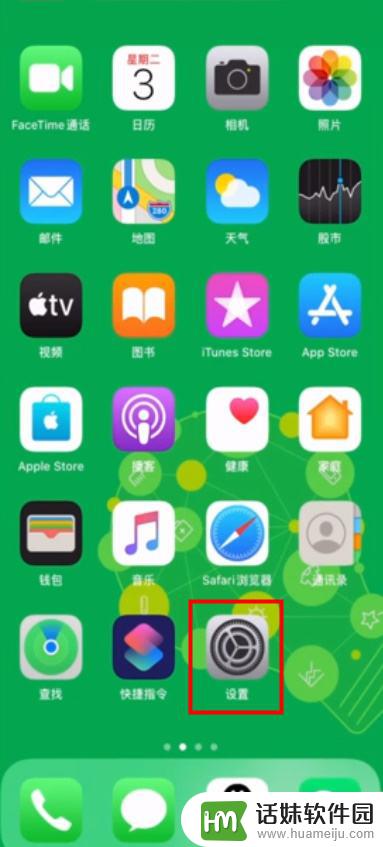 2在设置界面下拉找到并点击“辅助功能”选项。
2在设置界面下拉找到并点击“辅助功能”选项。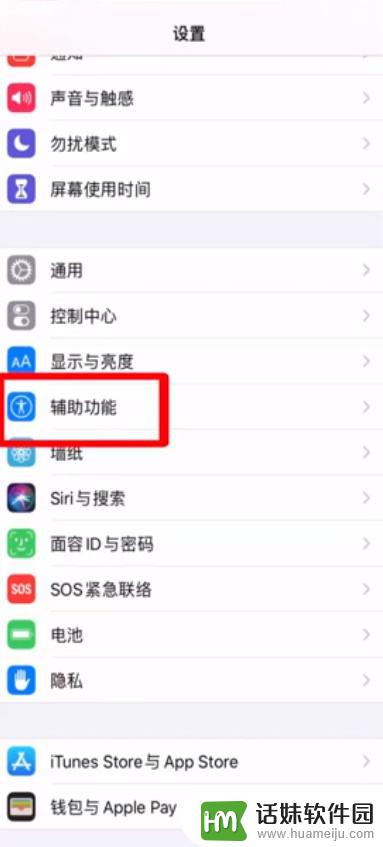 3然后点击“触控”。
3然后点击“触控”。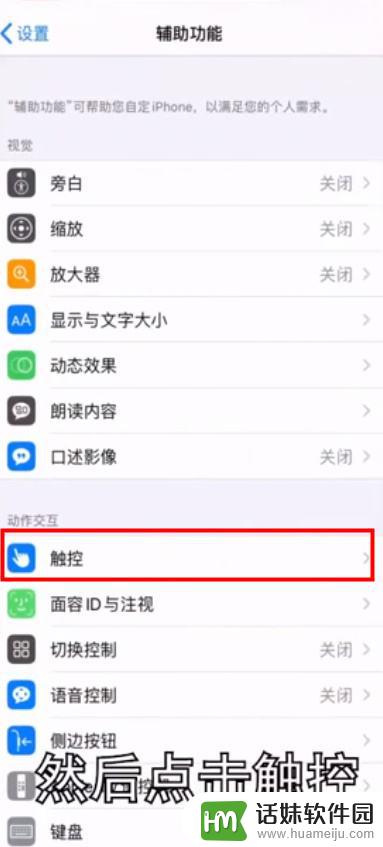 4点击“辅助触控”。
4点击“辅助触控”。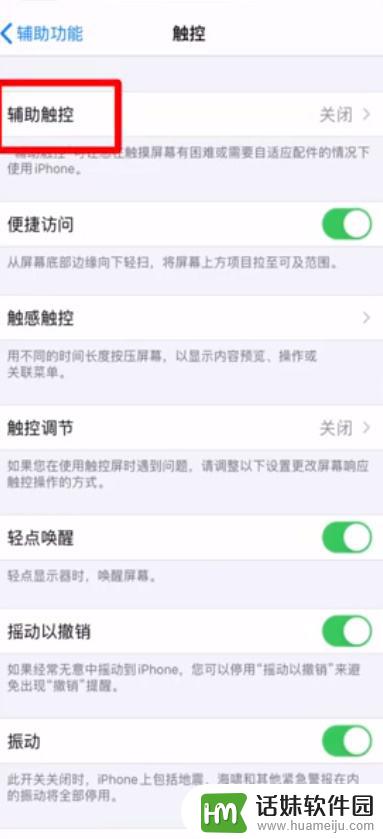 5将辅助触控后面的按钮开启。
5将辅助触控后面的按钮开启。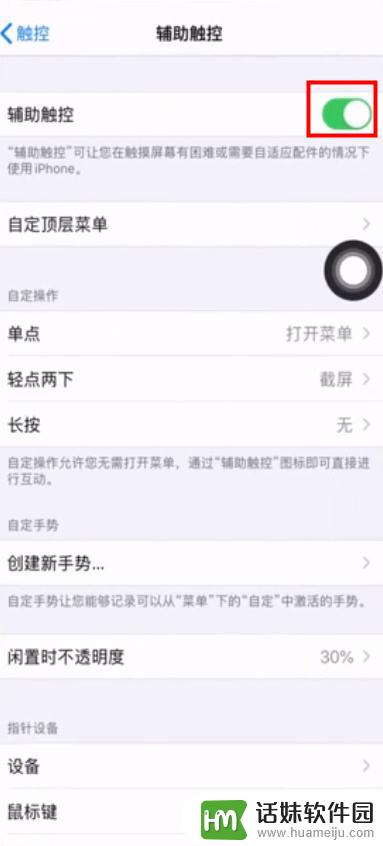 6在下方自定操作中点击“轻点两下”。
6在下方自定操作中点击“轻点两下”。 7选择截屏功能。
7选择截屏功能。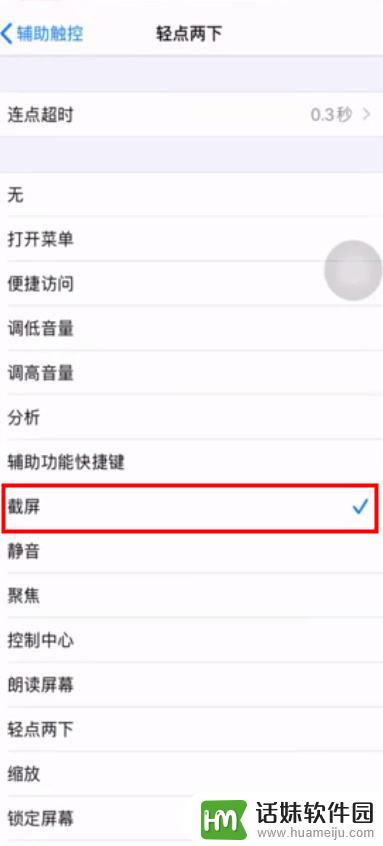 8还可以根据需要设置轻点两下之间的间隔时间。
8还可以根据需要设置轻点两下之间的间隔时间。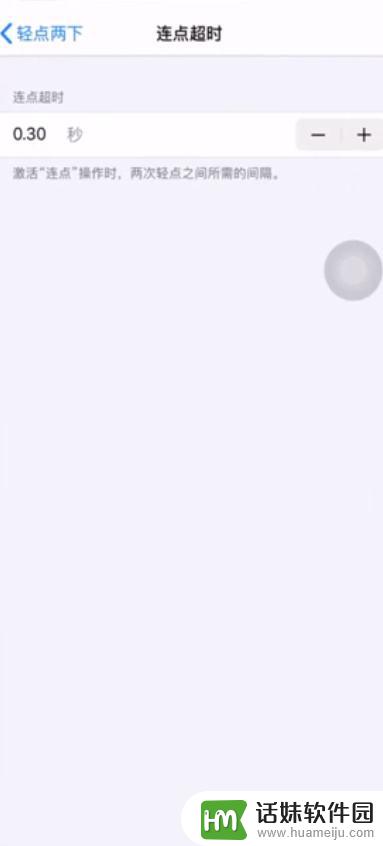 9之后轻点两下触控图标即可截图。
9之后轻点两下触控图标即可截图。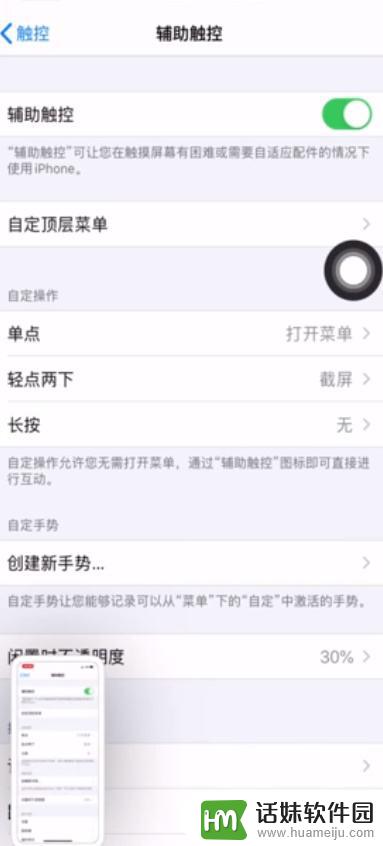 10总结如下。
10总结如下。










